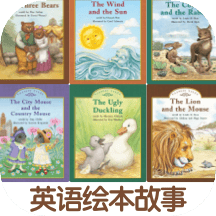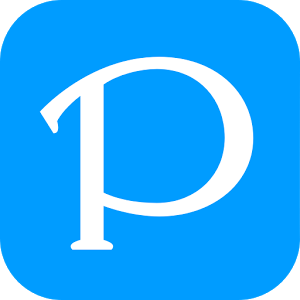mhdd使用教程
mhdd是一个非常专业的硬盘检测修复工具,可以帮助用户硬盘检测、屏蔽坏道、屏蔽坏道等,这款软件非常良心是免费的,很多小伙伴不知道mhdd怎么使用,为此带来了专业教程帮助你们。
mhdd怎么使用:
方法一:
步骤1:首先需要下载并打开软件。【】
然后按一下F4,在出现的菜单上把光标移动到Remap 我们看到右边显示的是OFF,
那么我们回车一下就变成ON了,意思是打开修复功能的意思。
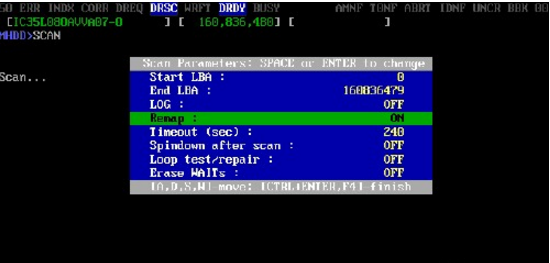
步骤2:当我们再次安下F4,软件检测到坏道便开始修复了。
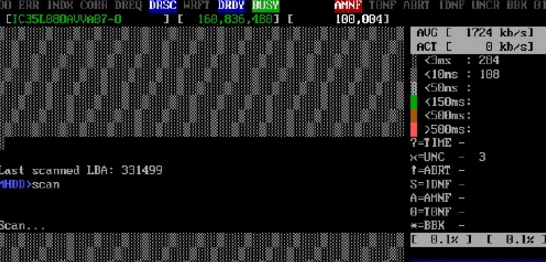
步骤3:等它修复完成后我们再来检测下,坏道已经没有了,
到此MHDD维修硬盘坏道大功告成,再次检测已经没有坏道啦。
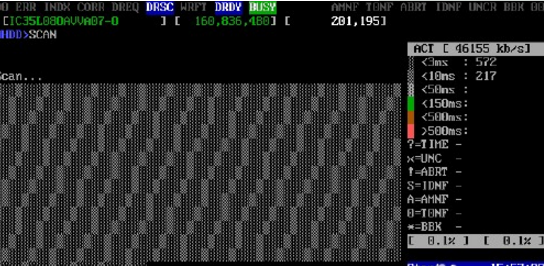
方法二:
1、先按SHIFT+F3扫描硬盘连接并选择,按F4键,先用一般模式扫一遍,再用高级模式扫一变,
具体方法是选择LBA模式,remap项OFF,Loop the test/repair项OFF,其余项ON,
选择完毕CTRL+ENTER执行扫描,扫描完毕,执行上面操作,选CHS模式,
Loop the test/repair项OFF,Erase WAITs项OFF,其余项选ON,选择完毕,执行扫描,OK!!!
2、大家切记不要直接用高级模式进行扫描,有些朋友为了急于求成,就直接用高级模式对硬盘进行操作,
这种做法是错误的,如果直接用高级模式扫的话,一次好不了的话,
那么MHDD对其就无可奈何了,要么认不到硬盘,要么坏道无法修复)。
3、修复成功率(1类坏道百分之九十以上,2类坏道百分之七十,3类坏道百分之十)。
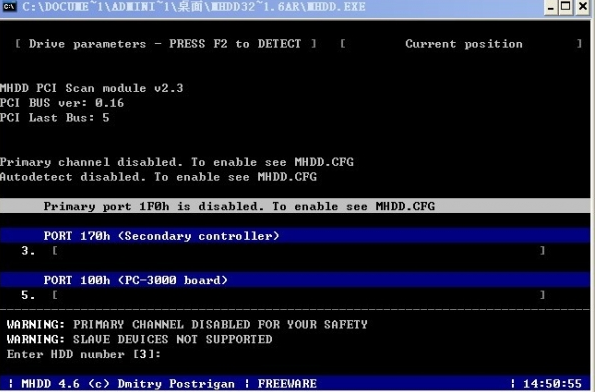
mhdd修复前提条件:
一般修复:
1、前置作业:待修复的HD,必须先将 Jump 设成 Master!
2、光碟开机入主画面后,输入 1 + Enter
3、连按2次的F4,即开始磁碟扫瞄。过程中,记得抄下 Error 坏轨的所在位置。( 代号 Error : 坏轨区段;Warning : 老化迹象的磁区 )
4、扫瞄完毕,输入 ERASE + Enter → 输入坏轨的起—尾精确值,按Y (确认)。*若坏轨分散多处,则反覆上述模式操作。
5、上述完成后,按下 F4, Erase Delays → ON,再按一次 F4,即开始修复。( → 急进。← 倒退。绿色W符号:修复成功 ! )
PS:待修复完救出资料,最好再执行HD低阶格式化进阶指令。
重覆 (多次) 修复:
首次修复仍无法修好之坏轨,待历程结束按 F4 变更扫瞄选单:
Start LBA → 输入修复起始段
End LBA → 输入修复结尾段
Looptest → ON
Erase Delays → ON
修改完毕,按下F4 执行返覆修复;退出指令:ESC。
隐藏 (弃用) 尾段坏轨:
若坏轨或读取过慢的磁区恰好都集中在HD尾端,可切除弃用。
输入 hpa + Enter → 1 → 输入切除后的硬碟可用容量 (自己估计),按Y (确认)。
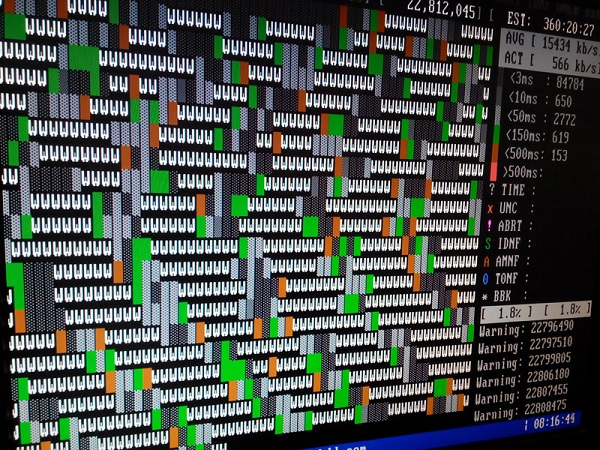
拓展阅读: